Le paramètre Constraints (Contraintes) à l’écran  vous invite à entrer des valeurs de direction et de distance lorsque vous dessinez des segments linéaires et surfaciques. Il vous invite également à indiquer un angle de rotation avec l’outil Rotate (Rotation). Vous pouvez activer ou désactiver les contraintes à l’écran sur la barre d’état au bas de la carte ou scène active.
vous invite à entrer des valeurs de direction et de distance lorsque vous dessinez des segments linéaires et surfaciques. Il vous invite également à indiquer un angle de rotation avec l’outil Rotate (Rotation). Vous pouvez activer ou désactiver les contraintes à l’écran sur la barre d’état au bas de la carte ou scène active.
Lorsque vous déplacez le pointeur, les invites à l’écran s’actualisent dynamiquement pour afficher la distance ou direction actuelle par rapport au dernier sommet jusqu’à ce que vous saisissiez une valeur. Si la correction des mesures est activée, l’icône  apparaît en regard de la contrainte qui crée activement la géométrie corrigée.
apparaît en regard de la contrainte qui crée activement la géométrie corrigée.
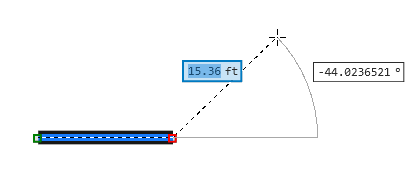
Lorsque vous utilisez les contraintes à l’écran, tenez compte des points suivants :
- Pour configurer des contraintes à l’écran, survolez le bouton sur la barre d’état ou utilisez la boîte de dialogue Editor Settings (Paramètres d’éditeur).
- Pour modifier les unités des valeurs que vous saisissez, changez les paramètres des unités de projet de distance et direction.
- Si vous créez des entités linéaires de type COGO à deux points, les valeurs que vous saisissez sont stockées avec l’entité dans les champs attributaires COGO Direction et Distance.
Conseil :
Les contraintes à l’écran, le carroyage de référence et la capture sont des aides au dessin indépendantes qui sont fréquemment utilisées ensemble pour créer rapidement des entités alignées à intervalles standard.
- Cliquez sur le bouton Constraints (Contraintes)
 sur la barre d’état au bas de la carte active.
sur la barre d’état au bas de la carte active.
Vous pouvez également placer le pointeur sur le bouton jusqu’à ce que la boîte de dialogue apparaisse et cliquer sur le bouton bascule Constraints (Contraintes)
 .
.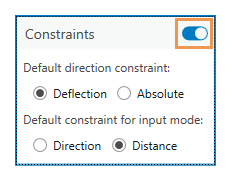
- Dans la fenêtre Create Features (Créer des entités), cliquez sur un modèle d’entité polyligne ou surfacique, puis sur l’outil Ligne
 ou Polygone
ou Polygone  .
. - Cliquez sur la carte pour créer un sommet et déplacer le pointeur.
Les valeurs de contrainte s’actualisent pour afficher la distance ou direction actuelle du dernier sommet par rapport au pointeur.
- Appuyez sur la touche Tab pour parcourir les invites de direction et de distance jusqu’à ce que la valeur de contrainte que vous voulez saisir soit active.
La contrainte active apparaît en surbrillance.
- Saisissez la valeur, puis appuyez sur Entrée.
Pour annuler votre saisie et saisir une autre valeur, appuyez sur Échap.
Conseil :
Si aucune des contraintes de direction et de distance n’est définie, appuyez sur Entrée, saisissez une valeur pour la contrainte par défaut et appuyez sur Entrée une nouvelle fois pour appliquer la valeur en cours. Cela vous évite d’utiliser la touche Tab. Vous pouvez répéter cette séquence pour saisir une valeur pour l’autre contrainte.
Le pointeur est contraint sur la valeur spécifiée.
- Pour contraindre entièrement le segment, saisissez une valeur dans la contrainte active et appuyez sur Entrée.
- Pour terminer l’entité, cliquez sur Finish (Terminer)
 ou appuyez sur F2.
ou appuyez sur F2.
Vous avez un commentaire à formuler concernant cette rubrique ?